 一键还原精灵使用方法
一键还原精灵使用方法
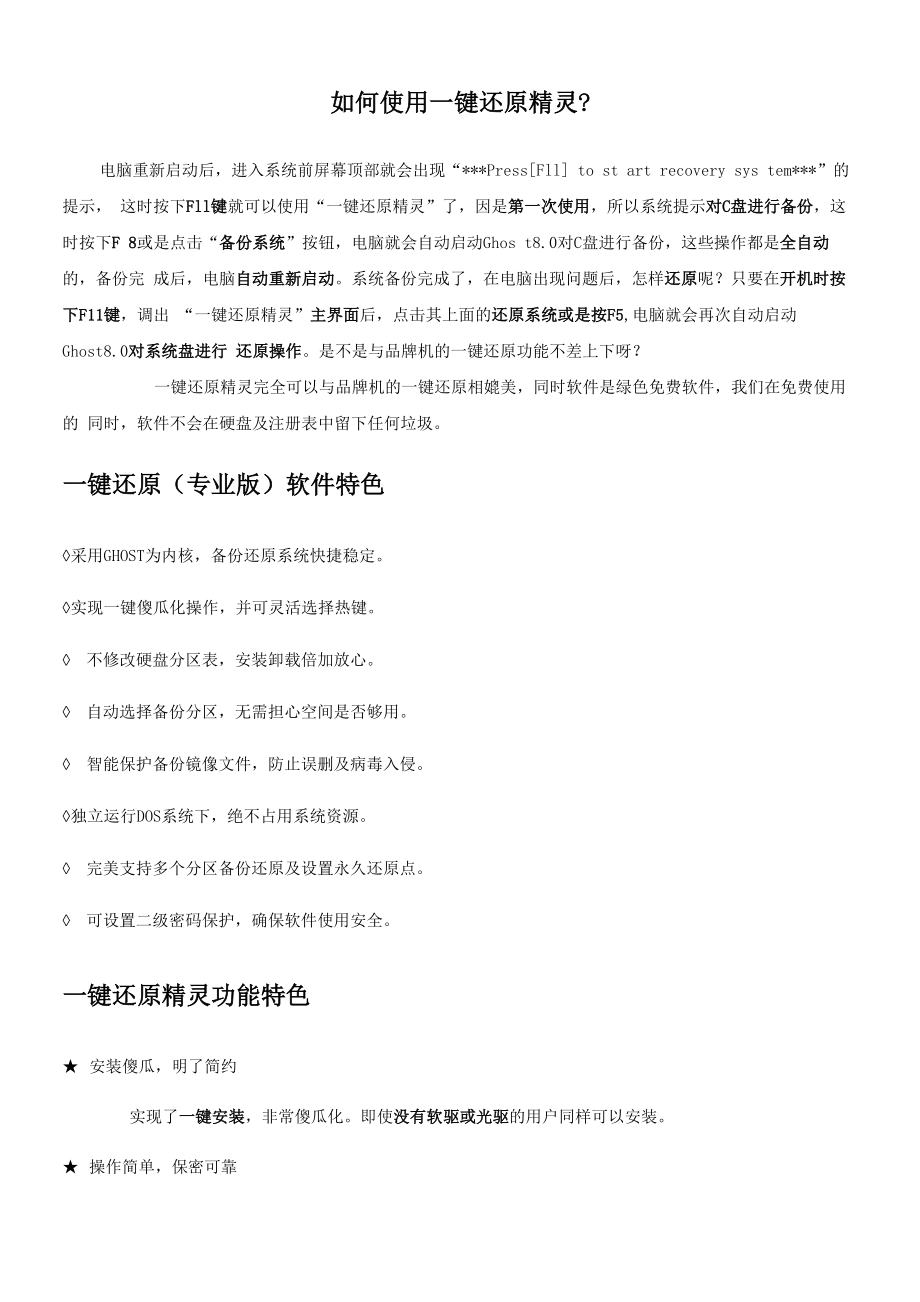


《一键还原精灵使用方法》由会员分享,可在线阅读,更多相关《一键还原精灵使用方法(13页珍藏版)》请在装配图网上搜索。
1、如何使用一键还原精灵?电脑重新启动后,进入系统前屏幕顶部就会出现“*PressFll to st art recovery sys tem*”的提示, 这时按下Fll键就可以使用“一键还原精灵”了,因是第一次使用,所以系统提示对C盘进行备份,这时按下F 8或是点击“备份系统”按钮,电脑就会自动启动Ghos t8.0对C盘进行备份,这些操作都是全自动的,备份完 成后,电脑自动重新启动。系统备份完成了,在电脑出现问题后,怎样还原呢?只要在开机时按下F11键,调出 “一键还原精灵”主界面后,点击其上面的还原系统或是按F5,电脑就会再次自动启动Ghost8.0对系统盘进行 还原操作。是不是与品牌机的一
2、键还原功能不差上下呀?一键还原精灵完全可以与品牌机的一键还原相媲美,同时软件是绿色免费软件,我们在免费使用的 同时,软件不会在硬盘及注册表中留下任何垃圾。一键还原(专业版)软件特色采用GHOST为内核,备份还原系统快捷稳定。实现一键傻瓜化操作,并可灵活选择热键。 不修改硬盘分区表,安装卸载倍加放心。 自动选择备份分区,无需担心空间是否够用。 智能保护备份镜像文件,防止误删及病毒入侵。独立运行DOS系统下,绝不占用系统资源。 完美支持多个分区备份还原及设置永久还原点。 可设置二级密码保护,确保软件使用安全。一键还原精灵功能特色 安装傻瓜,明了简约实现了一键安装,非常傻瓜化。即使没有软驱或光驱的用
3、户同样可以安装。 操作简单,保密可靠不需要用任何启动盘,只须开机时按F11键就即还原系统,并可设置二级密码保护。大学生必上的网站 ! 安全快速,性能稳定软件是以GHOST为基础开发的,具有安全、稳定、快速特点,绝不破坏硬盘数据。 节约空间,维护方便提供手动选择备份分区大小和自动根据C盘数据大小划分备份分区容量两种安装方式,同时将所要备份 的分区进行高压缩备份,最大程度节省硬盘空间。并可随时更新备份,卸载方便安全。 独立高效,兼容性好独立运行在DOS系统下,绝不占用系统资源及影响操作系统的使用;兼容所有分区工具;支持FAT、FAT32 及NTFS分区格式;支持WIN 98/ME及WIN2000/
4、XP/2003/SERVER系统。独具GHOST与PQDI双内核功能,能自动 或手动选择不同的内核。支持多硬盘多分区的备份、还原。 快速还原,昨日重现电脑若被病毒木马感染或系统崩溃甚至C盘被格式化,启动电脑后按下F11键,操作系统即可快速恢 复到健康状态。同时备份文件位于隐藏分区内,不受病毒感染。安装/升级方法:注意:安装一键还原精灵专业版需满足以下条件:1、操作系统为 WIN 2000/XP/2003/Server/NT(不支持 WIN95/98/ME及VISTA系统,另外版本支持这些系统)2、硬盘上必须有两个以上分区双击setup.exe后出现下图界面,按提示安装即可。卸载方法:在程序栏中
5、的一键还原精灵快捷方式中选择“卸载一键还原精灵”选项即可完成卸载(如果设置了管理员密码 则需输入管理员密码方可卸载)。另外:如果已经备份了系统,卸载时会出现提示是否保存备份文件的提示,若 选择否则备份文件保留在提示的分区根目录下。当重新安装一键还原精灵时,它会自动把备份文件放回备份分区 中,十分智能傻瓜化。1、安装一键还原精灵后不得更改硬盘分区数量(如现在有三个分区,再用PQ等软件改成四个分区)和用PQ等软 件隐藏硬盘某个分区,否则将导致本软件失效。如确要更改或隐藏分区,请先卸载一键还原精灵。2、不得格式化硬盘上所有分区,否则一键还原精灵可能失效。3、如果硬盘上有隐藏分区,则在“多分区备份还原
6、”选项看到的分区符号与WINDOWS下的将不一致,切勿混淆 了盘符否则将恢复出错!4、如果你的硬盘超过137G且安装后一键还原精灵不能正常使用,请启用SATA补丁或进入BIOS将硬盘模式设置 成兼容模式:Compatible Mode 。5、另外,一键还原精灵属免费软件,不得用于商业用途。不承诺对用户使用过程中造成损失负任何责任。一键还原精灵所调用软件之版权均属原公司所有。感谢狐狸、bas、xzf、BOOM、Climbing、不点、bean 等朋友的帮助与支持。Designed forMicrosoftWindow漿 XP如何备份系统?双击桌面的“一键还原精灵”快捷方式出现如下界面,然后点击备
7、份系统”按钮,电脑将重启自动备份系统:如何还原系统?双击桌面的“一键还原精灵”快捷方式出现如下界面,然后点击“还原系统”按钮,电脑将重启自动还原系统:注:无论是备份系统还是还原系统都是全自动的。双击桌面的“一键还原精灵”快捷方式,进入高级选项出现如下界面,您可以在高级选项中更改引导方式、进 入DOS主界面设置密码、改为PQDI内核等操作,每一步都有详细说明,简单明了:另外您可以以其它2种方式进入一键还原精灵:1、启动电脑后当屏幕出现下图提示时迅速按下F11键(或您设置的其它热键)Pr?5to start YJHY)any Qthr to boot previous HB盘2、启动电脑后出现开机
8、选择菜单情选择要启动的操作系统:Micrasaft Windows XP Profession.:键还原精灵吏用键和1键来移动高亮显示築至Ii Enter键做个选择-E在数秒,归零后高亮显示条所在的換作此时按下键盘上的上下箭头键,选择“一键还原精灵”后按回车键进入一键还原精灵主界面。如果此时出现不 能进入界面情况,请在“开始”一一“程序”栏的一键还原精灵快捷方式中选择“高级选项”,进入后点击“引导方式 选择”按钮,再选择其它引导方式。如果还是不能进入界面,请打补丁,最后重启电脑重新进入一键还原精灵。按热键后进入的一键还原精灵界面:I一犍还原藉灵个AJKY3.銘遷 设置F1 帮助FE.字天是:却
9、帕年D1月加日备份系统后此按鈕自动 变対还原系.统按粗着息寻屉.二 tf 日 ahttp :yjhy.皿宅 Einail; 1065265Gyeah. net QQ: 1063550工:运制版用尸可珞此栏信息 换成自己的信息诸与作老联茶*单击“备份/还原”按钮(此按钮为智能按钮,备份分区后自动变为还原系统按钮)或按F11键备份/还原C盘系 统;*单击“设置”菜单栏中的“退出”按钮或按ESC键或单击主界面右上角的x即可退出一键还原精灵;在菜单栏中,F1-F2键分别对应设置、帮助。在按下F1-F2键后移动上下箭头可选择相关选项。设置菜单栏中:单击“高级设置”有如下图中的设置:高娜设置允许重新备份河
10、 对第1分区查諸面1 一卸载精灵阳|I翅还原直操函|禁用简单棋式F4| D出工具箱阳.J改变菜单时阎网退 tH ISC莅F1辑至网肆或单击林应按钮可实现林应功能其中:“禁止/允许重新备份”可以允许或禁止用户使用主界面中的“备份系统”按钮。在不创建永久还原点情况下这个功 能很有用,因为可以保证备份文件的健康。“永久还原点操作”可以创建一个永久的、用户不能更改的(设置管理员密码后)还原点(备份文件),加上主界 面的“备份系统”,总共有二个备份文件。建议永久还原点在刚安装好操作系统及常用软件后就创建,且不要重复 创建。“启用/禁用简单模式”如果启用简单模式,在开机时按选择键15秒钟后自动进行系统还原
11、(15秒内按ESC键可取 消还原并进入主界面),实现了真正一键还原。(如下图)一键还原辖灵秒钟后将目动还原系统按卫丸龍取消并进入主界面图4“DOS工具箱”在进入DOS状态下可以运行GHOST、DISKGEN、NTFSDOS、SPFDISK等几十种软件,便于维 护计算机。“多分区备份还原”可备份、还原硬盘上所有的分区,也可删除分区备份镜像文件。注意:如果硬盘上有隐藏分区, 则在这个选项看到的分区符号与WINDOWS下的将不一致,切勿混淆了盘符否则将恢复出错!(如下图)事分因备掛还原谙先在列表框内选择要 操作的给区再选搓备恃或还原或細琮苴备份 文件-注意若存在隐栽 另区观显示的盘符与致,另安装此歐
12、件后切刘更改硬盘卅医状态-图5“修复WINDOWS启动”当只能进入一键还原精灵而不能进入Windows系统时用这个功能修复。【大学生电脑主页】一一友情提供,欢迎您的光临!“启用/禁止SATA补丁”有些SATA硬盘不能运行GHOST,即表现为运行一键还原精灵时呈死机状态。启用SATA 补丁可以顺利使用一键还原精灵。密码系统使用说明:一键还原精灵有一个安全的密码系统,分别设有管理员密码及用户密码。如果设置了管理员密码,进入“高级设置”及使用安装程序的“卸载”选项时需输入密码,以保证一键还原精灵 系统的安全性。如果设置了用户密码,在备份、还原系统时需输入码。(注意:要先设置管理员密码才能设置用户密码
13、)管理员密码享有系统控制权,可以代替、更改用户密码。密码系统很适合装机商给客户的电脑设置管理员密码,只让客户使用备份(也可在高级设置中禁止用户备份 系统)、还原系统功能,不能使用高级设置,以保证系统及永久还原点的健康。常见问题1、备份时出现“备份失败,备份分区可用空间不够”提示,怎么办?答:这说明备份分区剩余的可用空间已不足够用于备份系统了,请进入最后一个分区,删除一些无用的数据以腾 出更多可用空间。或者卸载一键还原精灵,再重新安装和备份。2、如何更改及取消密码?答:在开机时按热键或上箭头分别进入界面的设置菜单栏中的“用户密码设置”和进入“管理密码设置”,输入 旧密码后弹出密码对话框,然后输入
14、新密码;如果不输入密码直接按确定则取消密码。3、鼠标不能在安装和使用界面下使用,怎么办?答:请用键盘按相关按键操作,其中“确认”用回车键,“取消”或“退出”用ESC键。在使用界面菜单栏中按F1键可以调出设置,按F2键为帮助,按F3键为关于,然后移动键盘上的箭头键选择后再按回车键即可进入 相应菜单。设置密码时用Tab键从“新密码”栏中移动到“确认密码”栏。4、忘记密码了怎么办?答:如果忘记了用户密码,则利用管理员密码可以重设;如果忘记了管理员密码,请卸载一键还原精灵后重新安 装(或与作者联系)。5、安装一键还原精灵后C盘或其它盘出现QBWIN.0等文件可以删除吗?答:可以。这是临时文件,字节很小,不影响任何程序运行。大学生必上的网站 !6、备份时出现“中断!分区有错误或不兼容”提示,怎么办?答:这说明硬盘分区有错或分区表有错误,解决办法:在WINDOWS下对C盘即第一分区进行查错。查错方法: 打开我的电脑-右键单击C盘T选择属性T选择工具T开始检查-在“自动修复文件系统错误”前打钩-开始(见 下图);
- 温馨提示:
1: 本站所有资源如无特殊说明,都需要本地电脑安装OFFICE2007和PDF阅读器。图纸软件为CAD,CAXA,PROE,UG,SolidWorks等.压缩文件请下载最新的WinRAR软件解压。
2: 本站的文档不包含任何第三方提供的附件图纸等,如果需要附件,请联系上传者。文件的所有权益归上传用户所有。
3.本站RAR压缩包中若带图纸,网页内容里面会有图纸预览,若没有图纸预览就没有图纸。
4. 未经权益所有人同意不得将文件中的内容挪作商业或盈利用途。
5. 装配图网仅提供信息存储空间,仅对用户上传内容的表现方式做保护处理,对用户上传分享的文档内容本身不做任何修改或编辑,并不能对任何下载内容负责。
6. 下载文件中如有侵权或不适当内容,请与我们联系,我们立即纠正。
7. 本站不保证下载资源的准确性、安全性和完整性, 同时也不承担用户因使用这些下载资源对自己和他人造成任何形式的伤害或损失。
